电脑开机无画面解决办法(故障分析与修复)
- 难题解决
- 2024-06-01
- 95
电脑开机无画面是一种常见的故障现象,可能由于硬件问题或者软件配置错误所引起。本文将为大家介绍一些常见的解决办法,帮助读者迅速排除故障,修复电脑开机无画面的问题。
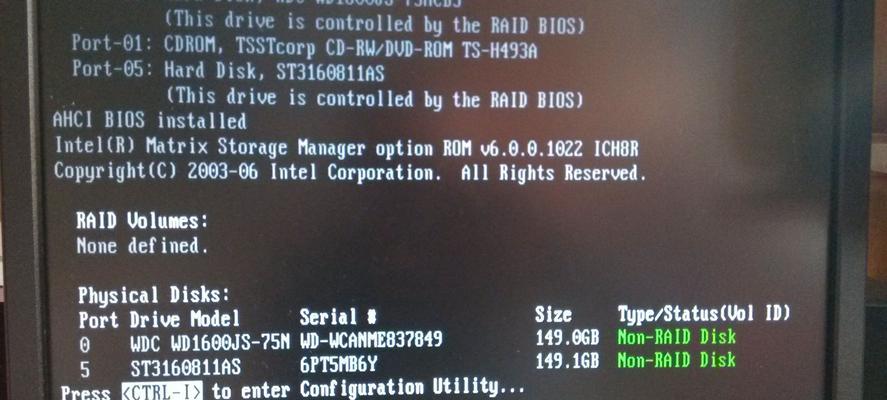
检查电源线是否连接稳固
当电脑开机无画面时,首先要检查电源线是否插紧,确保连接良好。有时电源线可能会松动,导致电脑无法正常启动。
确认显示器是否正常工作
检查显示器是否正常工作是解决电脑开机无画面的第二步。可以尝试连接显示器到其他设备上,确认显示器本身是否存在故障。

检查显示器连接线是否松动
当电脑开机无画面时,检查显示器连接线是否插紧。有时连接线可能会松动,导致信号传输不畅,进而导致屏幕无法显示。
排除显卡问题
若经过以上步骤后仍然没有画面,可能是显卡故障导致的。可以尝试重新插拔显卡,确保连接良好。如果电脑有多个显卡插槽,可以尝试更换插槽。
检查内存条是否正常
内存条故障也可能导致电脑开机无画面。可以尝试重新插拔内存条,确保连接良好。如果有多个内存条,可以尝试单独测试每一根内存条,找出是否存在故障。

清理内部灰尘
内部灰尘的积累会影响电脑的散热效果,进而导致硬件故障。定期清理电脑内部灰尘,可以预防电脑开机无画面等问题的发生。
恢复默认BIOS设置
有时候错误的BIOS设置也可能导致电脑开机无画面。可以尝试恢复默认BIOS设置,将配置重置为出厂设置。
检查硬盘连接
硬盘连接不良也可能导致电脑开机无画面。可以尝试重新插拔硬盘连接线,确保连接稳固。
使用备用电源
备用电源可以用来排除电源供应的问题。如果有备用电源,可以尝试连接备用电源,确认电源是否存在故障。
运行自检程序
很多电脑都自带了自检程序,可以在开机时按下相应的快捷键进入。通过自检程序,可以检测硬件是否存在故障,进一步判断问题所在。
尝试外接显示器
如果电脑开机无画面,可以尝试连接外接显示器。通过外接显示器,可以确认是否是电脑屏幕本身出现故障。
升级或降级显卡驱动程序
显卡驱动程序的问题也可能导致电脑开机无画面。可以尝试升级或降级显卡驱动程序,解决可能存在的兼容性问题。
重装操作系统
如果以上步骤都没有解决问题,可以考虑重装操作系统。有时软件配置错误会导致电脑开机无画面,重新安装操作系统可以清除可能存在的配置错误。
寻求专业帮助
如果以上方法都无法解决问题,建议寻求专业人士的帮助。专业维修人员可以通过更专业的设备和知识帮助修复电脑开机无画面的问题。
电脑开机无画面可能是由多种原因导致的,如电源问题、显示器问题、硬件故障等。通过排除故障的步骤,我们可以逐步确定问题所在,并采取相应的解决办法。若自行解决不了问题,及时寻求专业人士的帮助是明智的选择。最重要的是保持耐心和谨慎,不要随意拆卸和更换硬件,以免引发其他问题。
版权声明:本文内容由互联网用户自发贡献,该文观点仅代表作者本人。本站仅提供信息存储空间服务,不拥有所有权,不承担相关法律责任。如发现本站有涉嫌抄袭侵权/违法违规的内容, 请发送邮件至 3561739510@qq.com 举报,一经查实,本站将立刻删除。